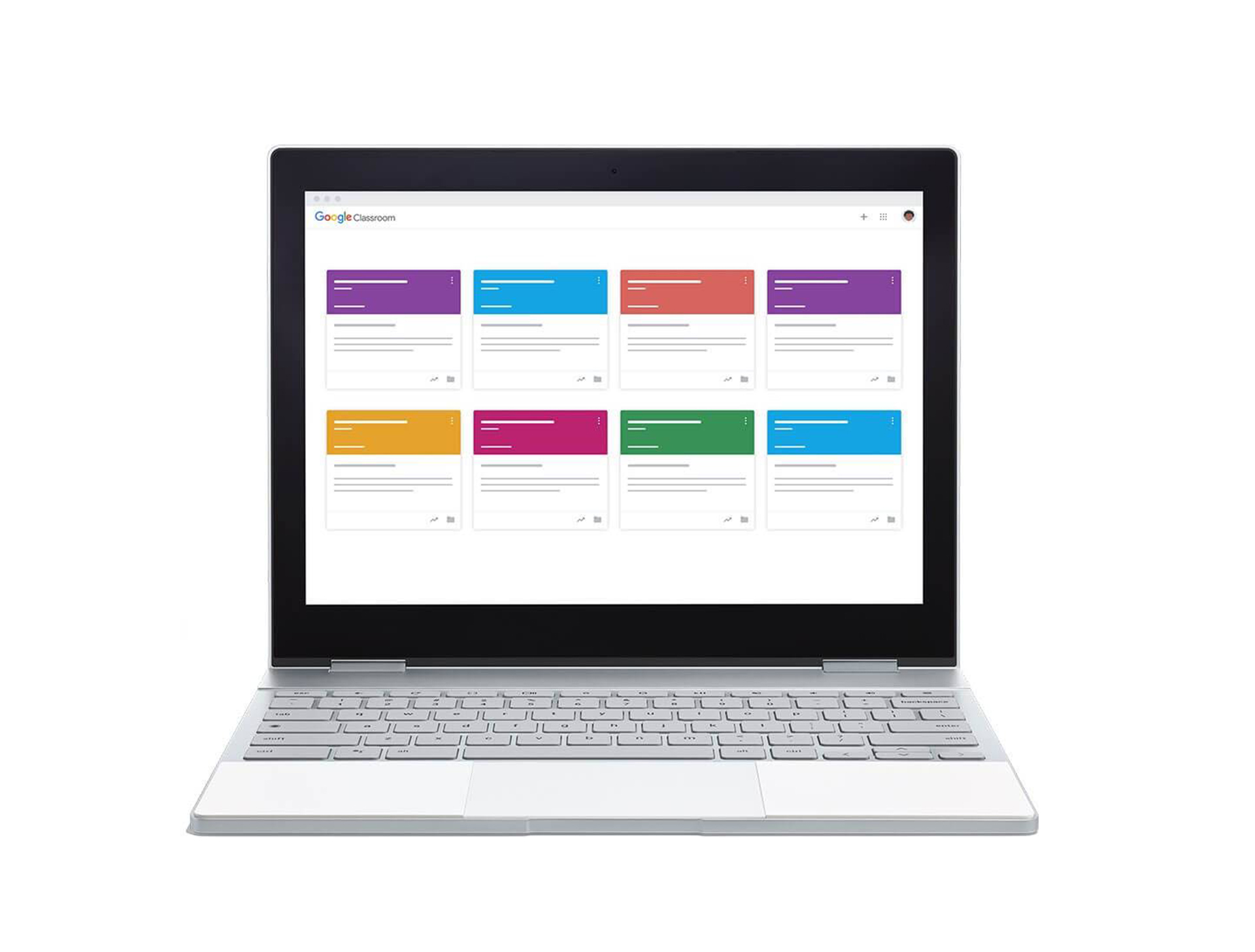
[Anzeige] Für Phasen des Fernunterrichts und während Schulschließungen haben sich digitale Klassenzimmer wie jene von Google Classroom als hilfreiche Plattformen etabliert. Aber auch im regulären Präsenzunterricht können digitale Plattformen dabei helfen, Arbeitsabläufe effizienter und papierlos zu gestalten. Wie legst du nun aber am besten los?
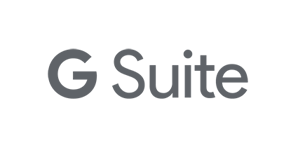
Damit Google Classroom an deiner Schule genutzt werden kann, benötigen alle Lehrkräfte sowie Schülerinnen und Schüler einen G Suite for Education Account. Für Bildungseinrichtungen ist die Nutzung der G Suite Dienste kostenlos. Das Set-Up sollte durch eine IT-Administratorin bzw. Administrator erfolgen. Bei Bedarf bietet ACP eduWERK für das Einrichten der G Suite ein passendes Set-Up Paket an.
Schaffe für deine Lerngruppe einen virtuellen Raum, um Arbeitsmaterial auszutauschen und mit den Schülerinnen und Schülern zu kommunizieren. Am besten funktioniert es, wenn es pro Klasse und Unterrichtsfach einen eigenen Kurs innerhalb von Google Classroom gibt.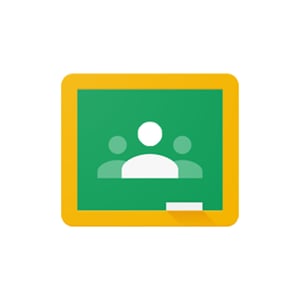
Lade deine Klasse via Mail oder über einen Code zum Kurs in Google Classroom ein. Tipp: In der Admin-Konsole kann eine Gruppe für die gesamte Klasse erstellt werden, dann musst du nicht jede Schülerin und jeden Schüler einzeln einladen.
Alle Aufgaben in Google Classroom kannst du einer bestimmten Kategorie zuordnen. Diese Kategorien können für die Berechnung der Gesamtpunktezahl gewichtet werden. Das Einrichten eines derartigen Bewertungsschemas ist optional.
Du kannst nun mit deiner Klasse Material teilen, für Aufgaben Abgabetermine festlegen und alle Informationen nach Themen ordnen und sortieren. Feedbackmöglichkeiten sind in Google Classroom integriert und leicht umzusetzen.
Nutze die integrierte Quizmöglichkeit durch Google Forms für die formative und summative Leistungsbeurteilung. Multiple-Choice-Aufgaben werden sogar automatisch ausgewertet und bepunktet.
In jedem Google Classroom-Kurs ist es möglich, einen individuellen Google Meet-Link für Online-Unterricht oder Besprechungen mit deiner Klasse zu generieren. Je nach Bedarf kannst du ihn aktivieren und deaktivieren. Deine Schülerinnen und Schüler treffen sich also nur dann, wenn du dies entsprechend moderieren kannst.
Informiere dich hier, wie du auch Schülerinnen und Schüler einbinden kannst, die zuhause eine schlechte Internetverbindung haben.
Sorge dafür, dass alle Schülerinnen und Schüler dein Angebot via Google Classroom nutzen können. G Suite bietet zahlreiche Produkte für Barrierefreiheit zu diesem Zweck, wie beispielsweise den Screenreader.
Es ist jederzeit möglich, dir Hilfe und Tipps zu G Suite zu holen. Dafür kannst du Social Media, die Classroom Hilfe oder ein Consulting-Paket von ACP eduWERK nutzen.
Du möchtest dir das Ganze etwas genauer ansehen? Dann melde dich noch heute für einen unserer kostenlosen Webinartermine Digitale Arbeitsabläufe mit Google Classroom organisieren an oder buche ein Training unserer eduWERK Academy zu diesem Thema für deine Schule!
Diese Beiträge auf Tipps & Tricks